
Inhaltsverzeichnis:
- Autor John Day [email protected].
- Public 2024-01-30 07:18.
- Zuletzt bearbeitet 2025-01-23 12:52.
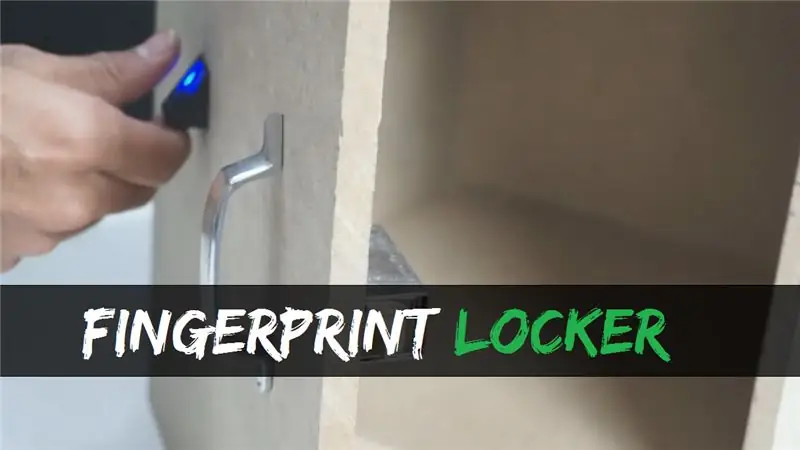
Hallo, In diesem Artikel werden wir Security Locker machen, der auf biometrischen Fingerabdruckmustern funktioniert. Ich hoffe, Sie genießen es, es zu machen. #wie #zum #Fingerabdruck #Schließfach
Schritt 1: Benötigte Materialien



Du wirst brauchen:
IRFZ44N MOSFETSolenoid LockFinger Print SensoArduino Uno R3Netzteil 12 V
Schritt 2: Erstellen Sie eine Box mit Holz



Nehmen Sie ein Holzblatt und schneiden Sie es zu und machen Sie eine Kiste für den Spind oder Sie können auch eine vorhandene Kiste verwenden.
Schritt 3: Platz für Sensoren und Schloss schaffen

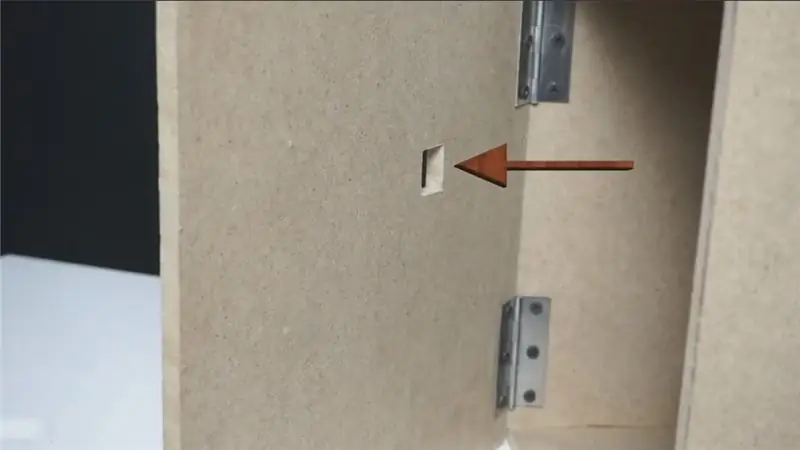

In Schritt drei müssen wir einen Platz für den Fingerabdrucksensor und das Magnetschloss erstellen. Ich machte ein Loch, um den Fingerabdrucksensor in der Holzkiste zu platzieren.
Schritt 4: Platzieren Sie alle Komponenten an Ort und Stelle


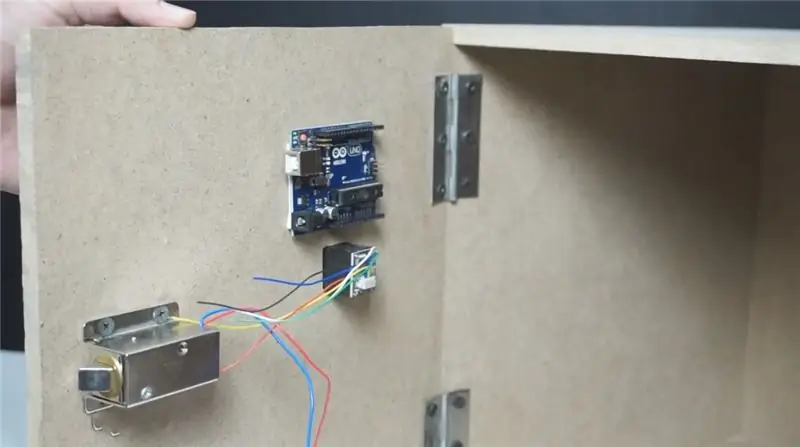
Ordnen Sie alle Komponenten an Ort und Stelle an und machen Sie ein Loch für den Stromeingang.
Schritt 5: Verdrahtung & Schaltungsaufbau (Schaltplan)
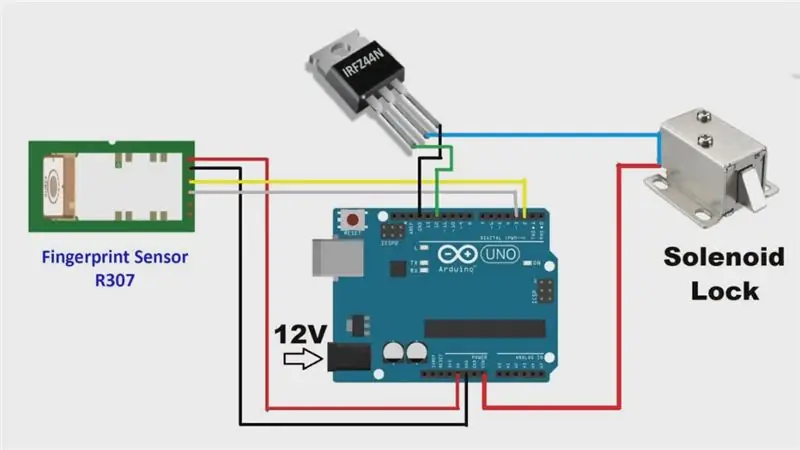
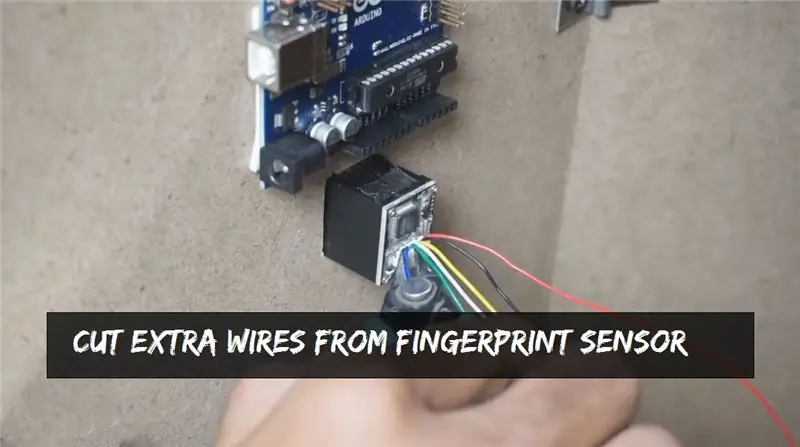
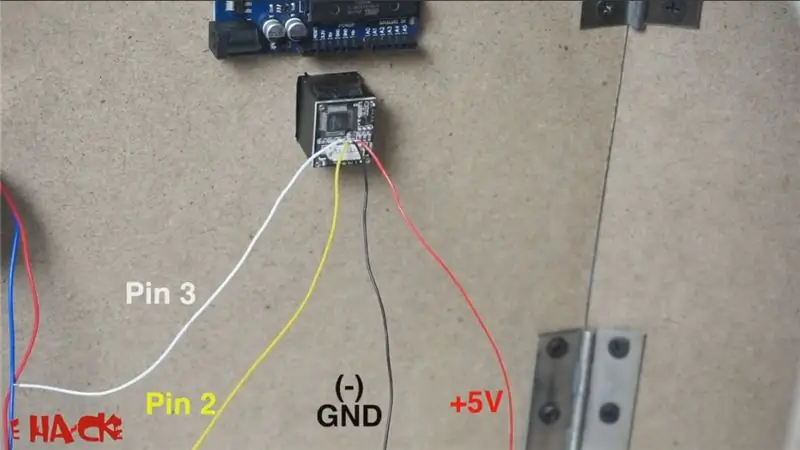

Alle Komponenten laut Schaltplan zusammen verdrahten.
Schritt 6: Programmierung
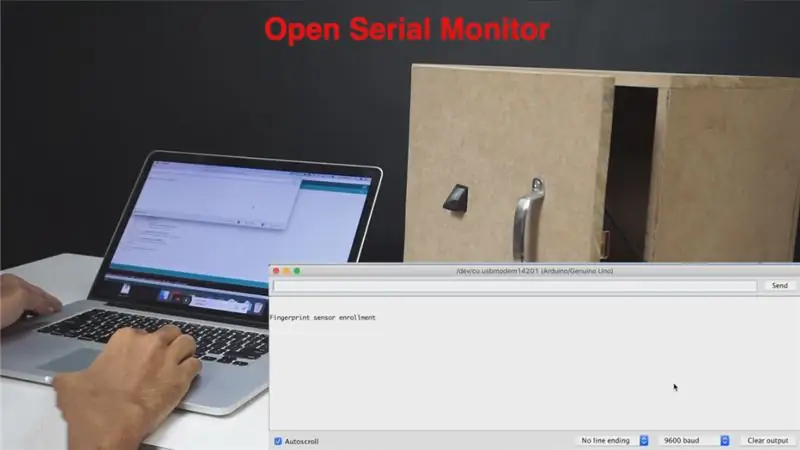
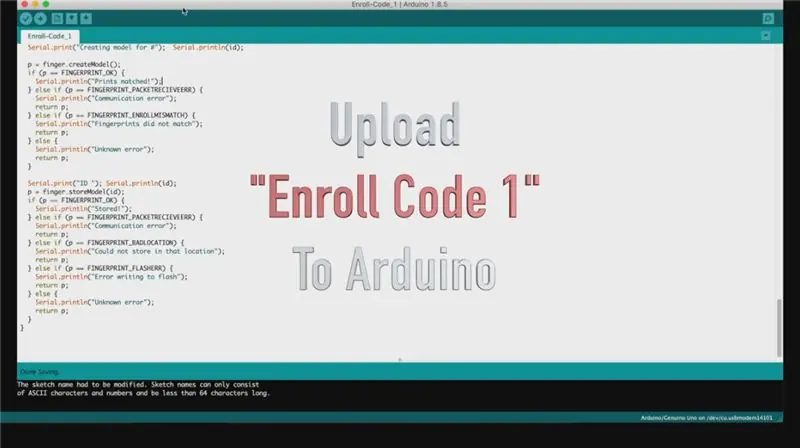
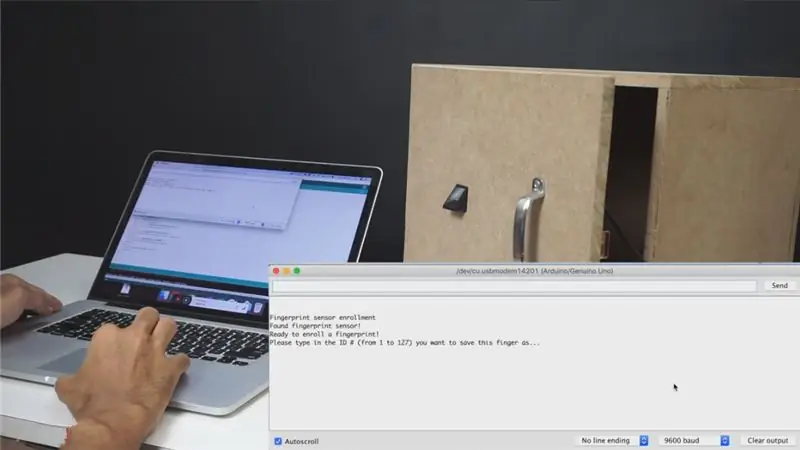
Programmieren Sie nun Arduino mit den angegebenen Codes.
Wenn Sie beim Herunterladen von Codes auf Probleme stoßen, hinterlassen Sie bitte einen Kommentar.
Schritt 7: Gebrauchsfertig

Jetzt ist das Tresorschloss einsatzbereit.
Empfohlen:
Heimwerken -- Einen Spinnenroboter herstellen, der mit einem Smartphone mit Arduino Uno gesteuert werden kann – wikiHow

Heimwerken || Wie man einen Spider-Roboter herstellt, der mit einem Smartphone mit Arduino Uno gesteuert werden kann: Während man einen Spider-Roboter baut, kann man so viele Dinge über Robotik lernen. Wie die Herstellung von Robotern ist sowohl unterhaltsam als auch herausfordernd. In diesem Video zeigen wir Ihnen, wie Sie einen Spider-Roboter bauen, den wir mit unserem Smartphone (Androi
Bewegungsaktivierte Cosplay Wings mit Circuit Playground Express - Teil 1: 7 Schritte (mit Bildern)

Bewegungsaktivierte Cosplay-Flügel mit Circuit Playground Express - Teil 1: Dies ist Teil 1 eines zweiteiligen Projekts, in dem ich Ihnen meinen Prozess zur Herstellung eines Paars automatisierter Feenflügel zeige. Der erste Teil des Projekts ist der Mechanik der Flügel, und der zweite Teil macht es tragbar und fügt die Flügel hinzu
Schnittstellentastatur mit Arduino. [Einzigartige Methode]: 7 Schritte (mit Bildern)
![Schnittstellentastatur mit Arduino. [Einzigartige Methode]: 7 Schritte (mit Bildern) Schnittstellentastatur mit Arduino. [Einzigartige Methode]: 7 Schritte (mit Bildern)](https://i.howwhatproduce.com/images/008/image-22226-j.webp)
Schnittstellentastatur mit Arduino. [Einzigartige Methode]: Hallo, und willkommen zu meinem ersten instructable! :) In diesem instructables möchte ich eine fantastische Bibliothek für die Schnittstelle der Tastatur mit Arduino teilen - 'Password Library' einschließlich 'Keypad Library'. Diese Bibliothek enthält die besten Funktionen, die wir wi
Einfaches BLE mit sehr geringem Stromverbrauch in Arduino Teil 3 - Nano V2-Ersatz - Rev 3: 7 Schritte (mit Bildern)

Einfaches BLE mit sehr geringem Stromverbrauch in Arduino Teil 3 - Nano V2-Ersatz - Rev 3: Update: 7. April 2019 - Rev 3 von lp_BLE_TempHumidity, fügt Datums- / Zeitdiagramme mit pfodApp V3.0.362+ hinzu und automatische Drosselung beim Senden von DatenUpdate: 24. März 2019 – Rev 2 von lp_BLE_TempHumidity, fügt weitere Plotoptionen hinzu und i2c_ClearBus, fügt GT832E
So einfach wie ein Fingerabdruck-Sicherheitssystem täuschen – wikiHow

So täuschen Sie ein Fingerabdruck-Sicherheitssystem so einfach wie das ABC: Diese Anleitung zeigt Ihnen, wie Sie ein Fingerabdruck-Sicherheitssystem so einfach wie das ABC täuschen. IBM möchte nie, dass Sie davon erfahren. Es funktioniert auch für die meisten Fingerabdruck-Sicherheitssysteme. Zum Beispiel z.B. Tür, Handy….Diese Anleitung kommt mit v
